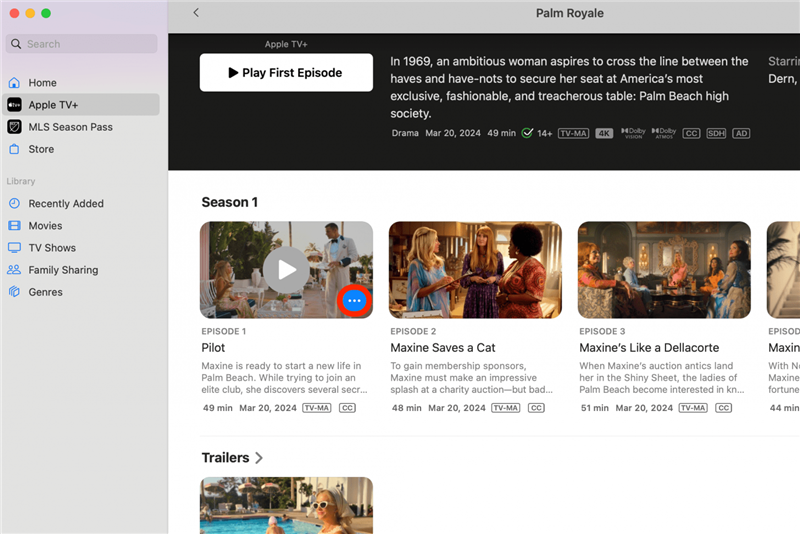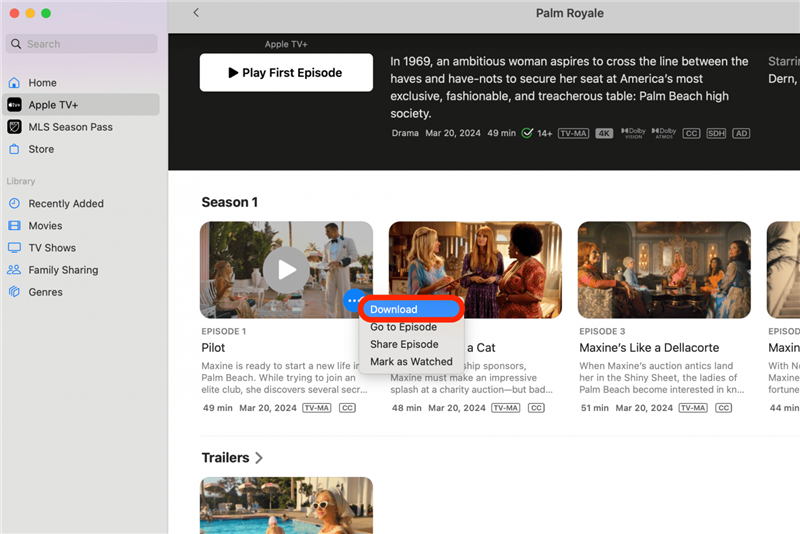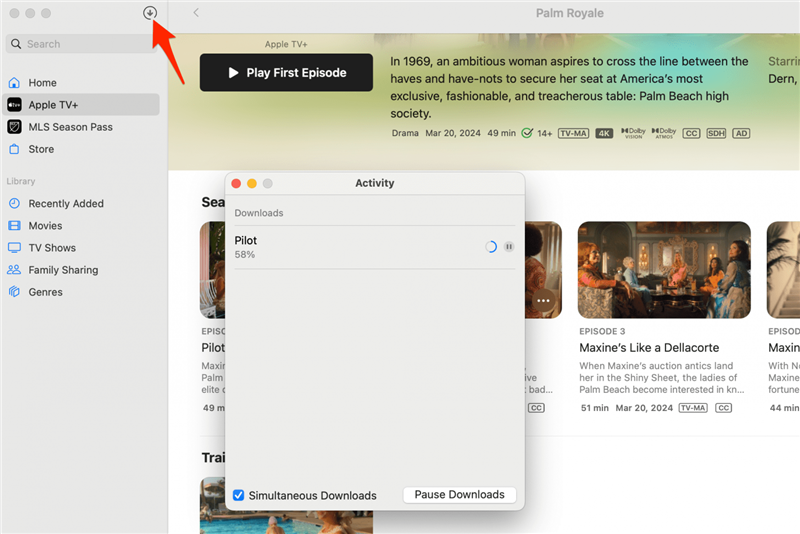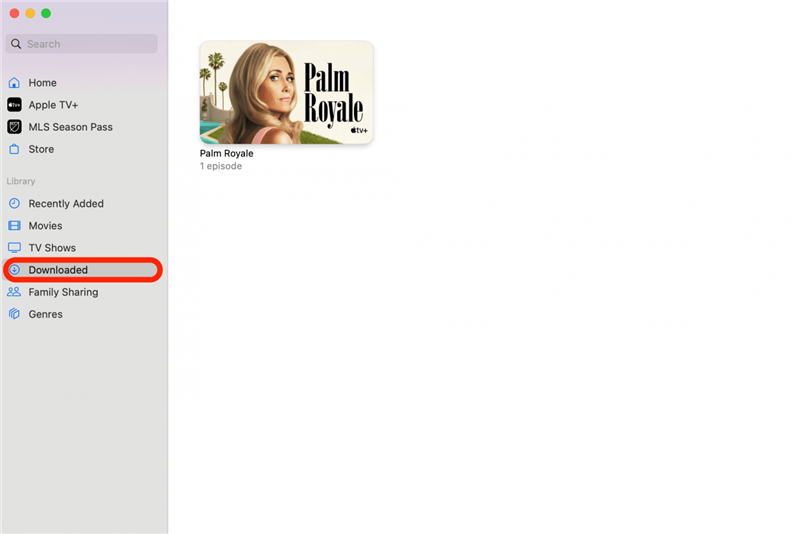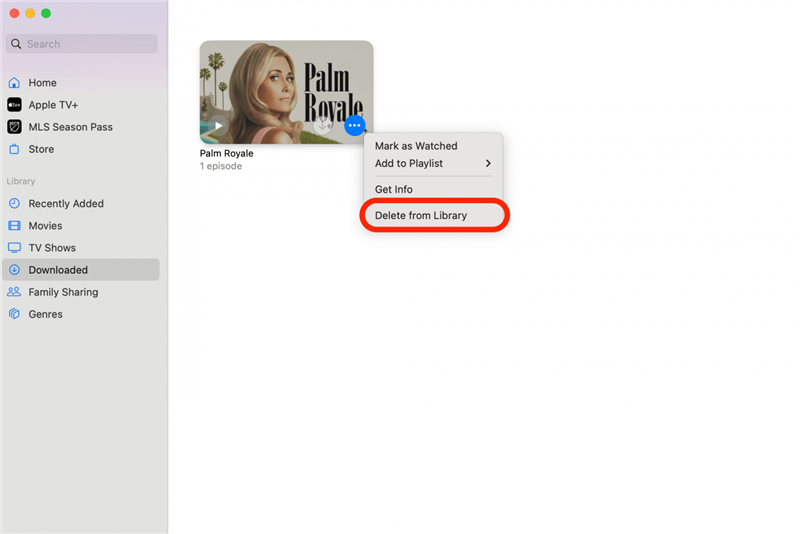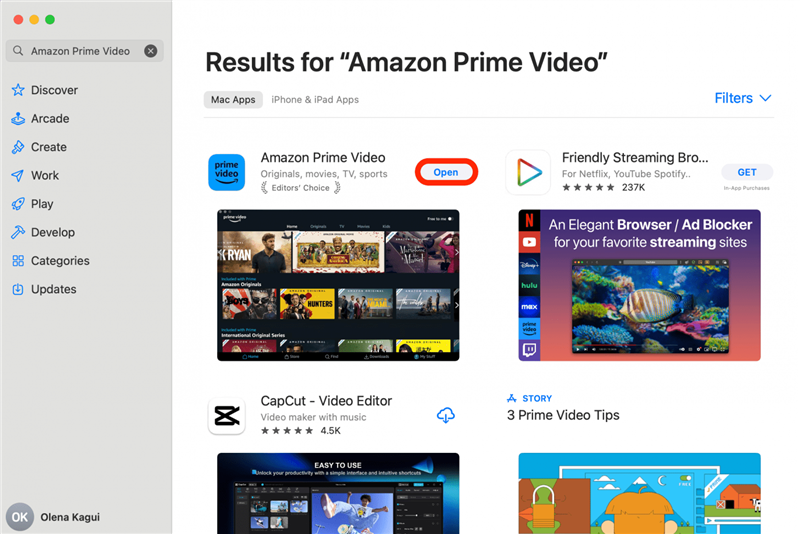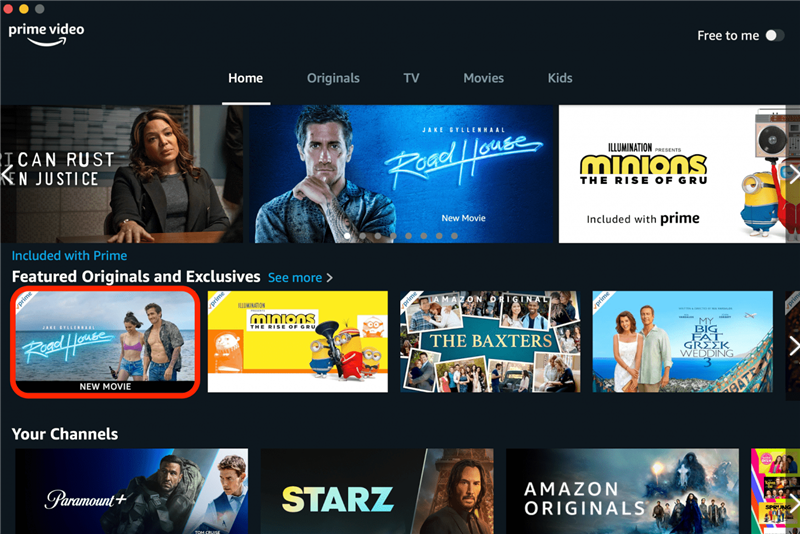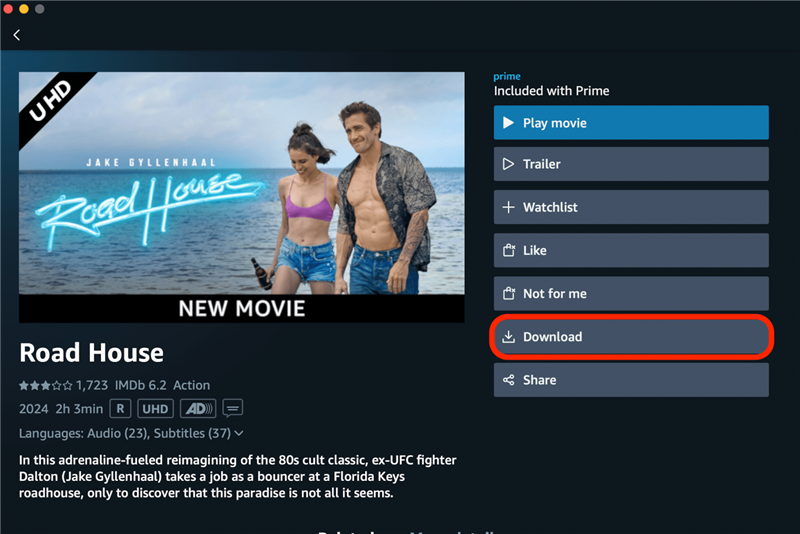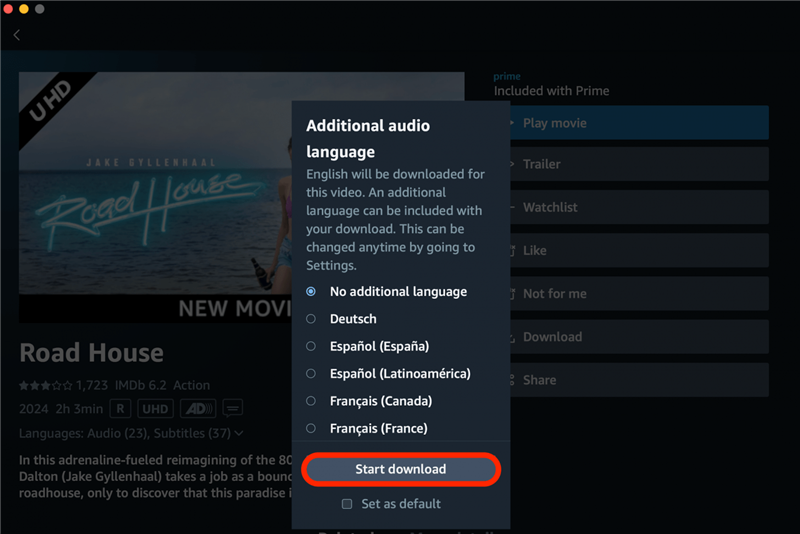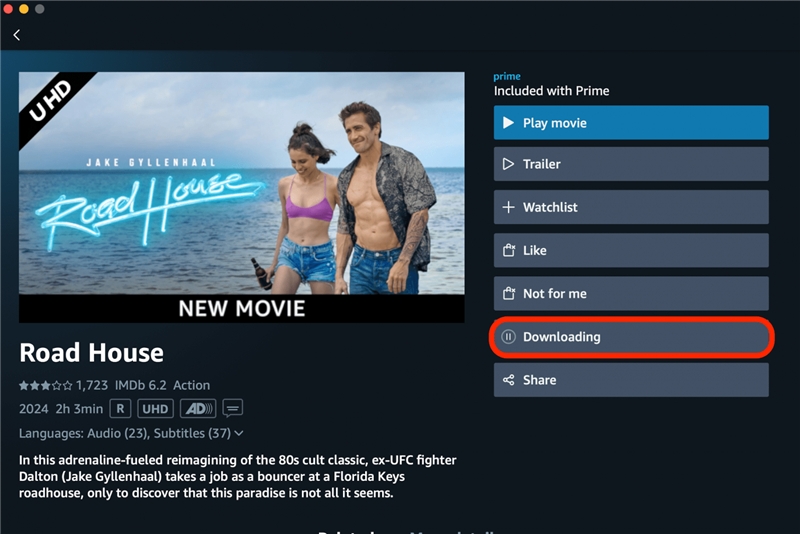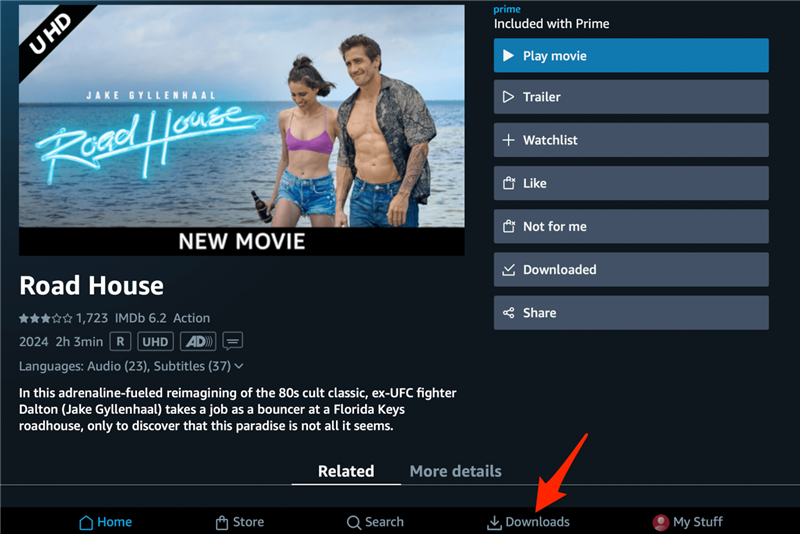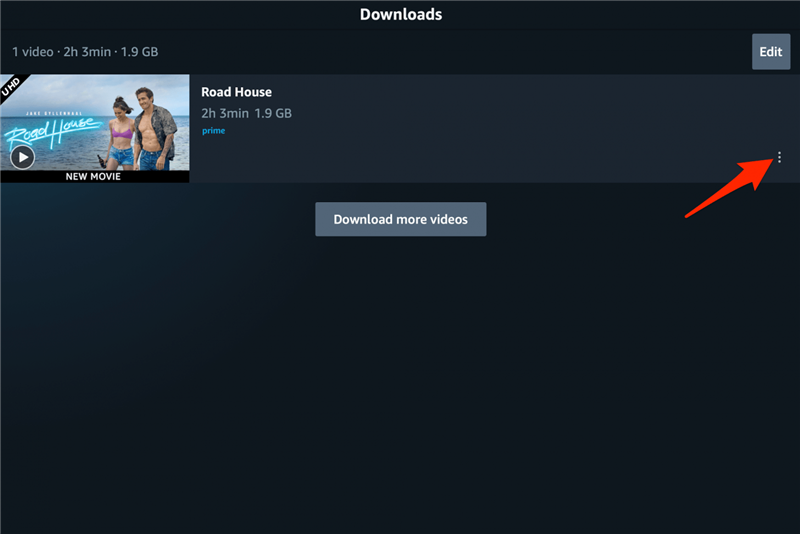Si vous souhaitez regarder un film sur votre MacBook hors ligne ou sans interruption lorsque l’internet est lent, le téléchargement est la solution. Il existe de nombreuses applications et sites web tiers qui vous permettent de télécharger des épisodes de séries et de films. Bien qu’il soit possible de le faire gratuitement, le moyen le plus sûr est d’utiliser des applications fiables pour lesquelles vous avez souscrit un abonnement payant, comme Amazon Prime Video.
Comment télécharger des films sur MacBook
Certains sites web proposent des téléchargements de films gratuits, mais ils peuvent contenir des logiciels malveillants ou être illégaux. Il est plus sûr d’utiliser une application fiable telle qu’Apple TV, qui est préinstallée sur votre Mac. Voici comment télécharger des films gratuitement à partir d’Apple TV Plus :
- Ouvrez l’application Apple TV et connectez-vous à votre compte si ce n’est pas déjà fait.
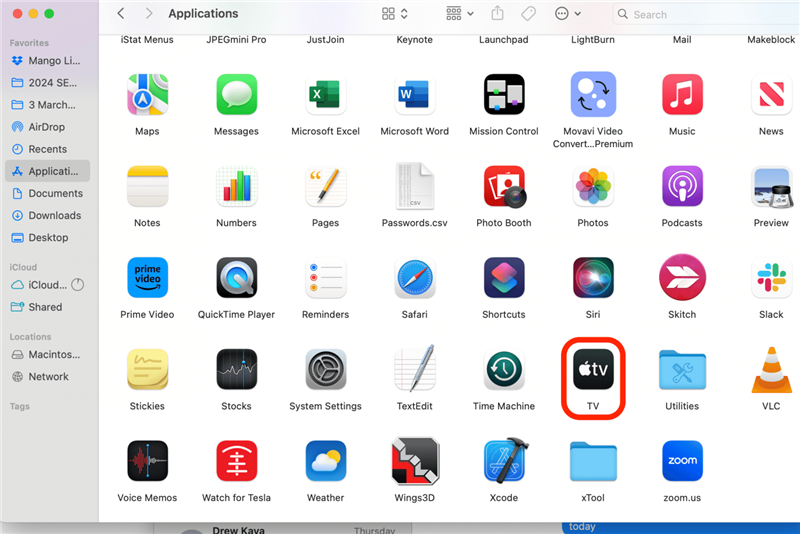
- Localisez une émission ou un film que vous souhaitez télécharger et appuyez sur le Menu Plus (trois points).

- Appuyez sur Télécharger.

- Vous pouvez faire cela pour plusieurs épisodes et/ou films et voir la progression de vos téléchargements en appuyant sur l’icône flèche vers le bas.

- Une fois le téléchargement terminé, vous le trouverez dans le Dossier téléchargé. Vous pouvez le lire directement à partir de ce dossier, même si vous n’êtes pas en ligne.

- Une fois que vous l’avez regardé, vous pouvez appuyer sur le menu Plus et sélectionner Supprimer de la bibliothèque pour ne pas gaspiller de l’espace de stockage précieux.

Pour plus d’astuces Mac, consultez notre lettre d’information gratuiteAstuce du jour.
 Découvrez les fonctions cachées de votre iPhoneRetrouvez chaque jour une astuce (avec des captures d’écran et des instructions claires) qui vous permettra de maîtriser votre iPhone en une minute par jour.
Découvrez les fonctions cachées de votre iPhoneRetrouvez chaque jour une astuce (avec des captures d’écran et des instructions claires) qui vous permettra de maîtriser votre iPhone en une minute par jour.
Comment télécharger des films sur MacBook à partir d’Amazon Prime Video
Amazon Prime Video (gratuit) est l’une des rares applications de streaming populaires qui vous permet de télécharger des films et des émissions de télévision sur votre MacBook. Voici comment télécharger des films à regarder hors ligne à partir d’Amazon Prime Video :
- Téléchargez l’application à partir de l’App Store si vous ne l’avez pas déjà sur votre Mac.

- Localisez l’émission ou le film que vous souhaitez télécharger et cliquez dessus.

- Sélectionnez Télécharger.

- Choisissez les langues supplémentaires que vous souhaitez télécharger et cliquez sur Démarrer le téléchargement.

- Vous verrez le téléchargement à l’endroit où se trouvait le bouton Télécharger à l’étape 3.

- Une fois téléchargé, vous le trouverez dans l’onglet Téléchargé. Vous pouvez le lire directement à partir de cet onglet, même si vous n’êtes pas en ligne.

- Une fois que vous avez fini de le regarder, appuyez sur l’icône Plus et sélectionnez Supprimer le téléchargement.

Remarque
Si vous souhaitez regarder un film sur votre MacBook hors ligne ou sans interruption lorsque l’internet est lent, le téléchargement est la solution. Il existe de nombreuses applications et sites web tiers qui vous permettent de télécharger des épisodes de séries et de films. Bien qu’il soit possible de le faire gratuitement, le moyen le plus sûr est d’utiliser des applications fiables pour lesquelles vous avez souscrit un abonnement payant, comme Amazon Prime Video.
Comment télécharger des films sur MacBook
Certains sites web proposent des téléchargements de films gratuits, mais ils peuvent contenir des logiciels malveillants ou être illégaux. Il est plus sûr d’utiliser une application fiable telle qu’Apple TV, qui est préinstallée sur votre Mac. Voici comment télécharger des films gratuitement à partir d’Apple TV Plus :
- Ouvrez l’application Apple TV et connectez-vous à votre compte si ce n’est pas déjà fait.
- Localisez une émission ou un film que vous souhaitez télécharger et appuyez sur le Menu Plus (trois points).